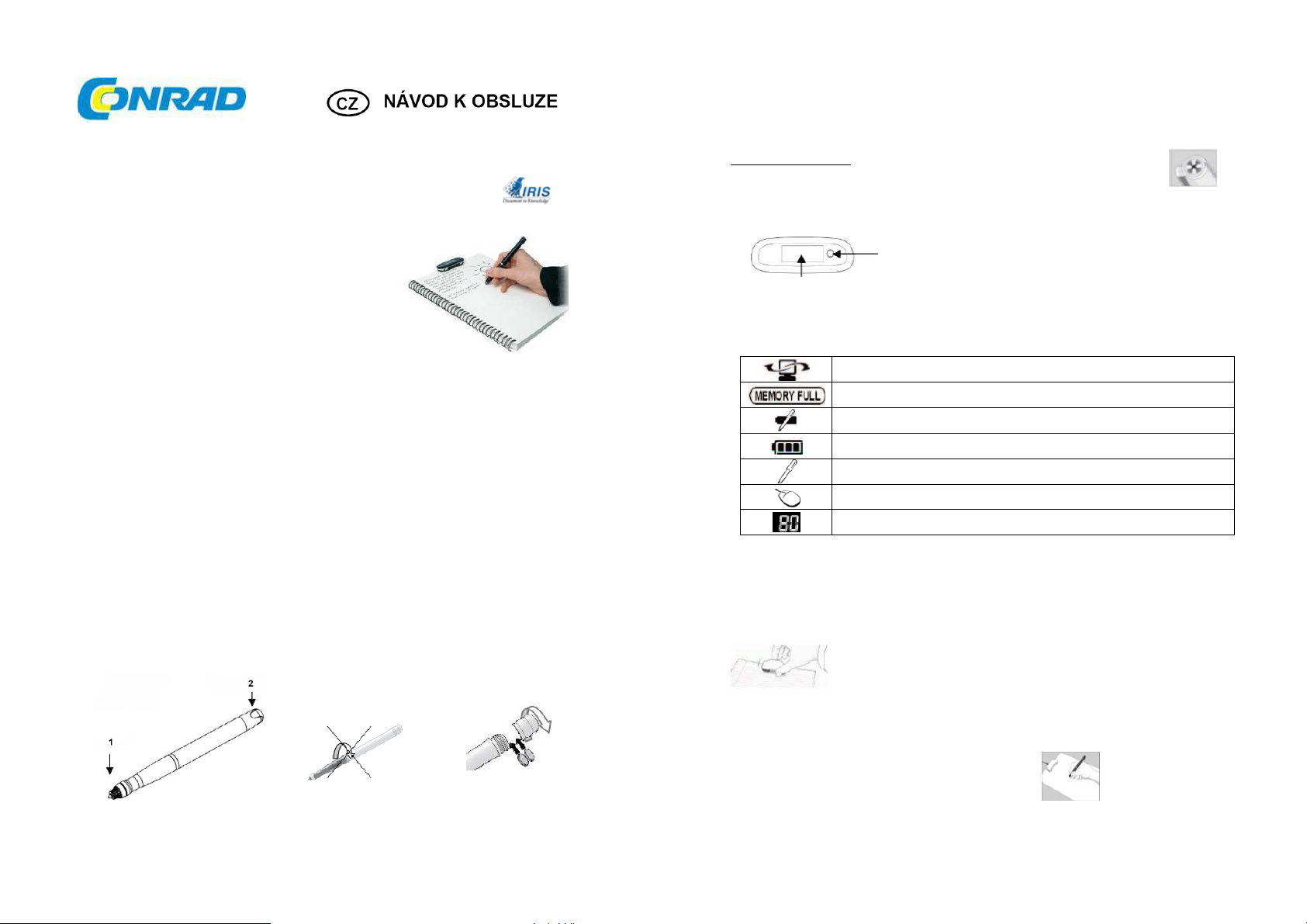
Digitální pero Notes™ Express 2
Obj. č.: 88 41 29
Vážený zákazníku,
děkujeme Vám za Vaši důvěru a za nákup digitálního pera IRISNotes™ Express 2.
Tento rychlý průvodce uvedením do provozu Vám poskytne základní informace k instalaci a použití
digitálního pera IRISNotes™ Express 2. Podrobnější informace k IRISNotes™ Express 2 a k celému
rozsahu jeho funkcí najdete v návodu a v nápovědě, které jsou součástí instalačního CD-ROM.
Digitální pero IRISNotes™ Express 2 umožňuje zachytit rukou psané poznámky a kresby, editovat je,
ukládat a exportovat. Váš rukou psaný text lze okamžitě převádět do editovatelného textu v mnoha
jazycích.
Rozsah dodávky
• Digitální pero, jednotka přijímače, USB kabel, dvě sady baterií, tři náplně do pera
• Instalační CD ROM IRISNotes™, který obsahuje aplikaci Easy Notes Taker a MyScript Notes Lite
(jen pro PC)
• Rychlý průvodce uvedením do provozu
Vložení baterií
Odšroubujte kryt schránky baterií a vložte do ní 2 baterie typu GPSR41, nebo GP392.
1. Hrot pera
2. Baterie
Zasuňte do hrotu pera náplň (standardní náplň M 21 67 mm x 2,35 mm) a opatrně na ni zatlačte,
až se správně usadí.
Při výměně psací náplně (víčko pera slouží pro vytažení psací náplně):
- Pevně zatlačte vršek víčka na hrot pera a prázdnou psací náplň vytáhněte.
- Zasuňte dovnitř novou náplň.
Jednotka přijímače
LCD displej
Před použitím výrobku nabíjejte přijímač alespoň 30 minut (plné nabití trvá cca 3,5 hodiny)!
Připojte k jednotce USB kabel a druhý konec kabelu zapojte do volného USB portu počítače.
Na LCD displeji se zobrazují následující ukazatele stavu:
Způsob použití digitálního pera
Psaní poznámek
Jednotku přijímače umístěte do středu horního okraje papíru A4 a asi 5 sekund podržte stisknuté
tlačítko ON/OFF, aby se přijímač zapnul.
Přijímač upevněte na hranu papíru směrem nahoru pomocí sponky na zadní straně přijímače.
Pero pevně držte a pište jako obvykle. Snažte se psát rovně. Když dopíšete poznámku,
stiskněte 1x krátce tlačítko ON/OFF a poznámka se tím uloží do paměti přijímače.
Zařízení je připraveno na další poznámku. Do pamě ti můžete celkem uložit až 100 poznámek
ve formátu A4.
Pero držte správně!
Nedávejte ruce mezi pero a jednotku přijímače!
Nedotýkejte se prsty krystalového kuželu konce pera!
Aby bylo možné přenést Vaše poznámky do počítače s operačním systémem Windows nebo Mac,
musíte nejdříve nainstalovat příslušný software.
Tlačítko ON/OFF
Při zapínaní podržte 5 sekund stisknuté
Jednotka přijímače je připojena k PC
Plná paměť (stáhněte se soubory na PC a paměť vymažte)
Slabá kapacita baterií pera
Slabá baterie v jednotce přijímače
Režim poznámek
Režim myši
Počet poznámek uložených v paměti
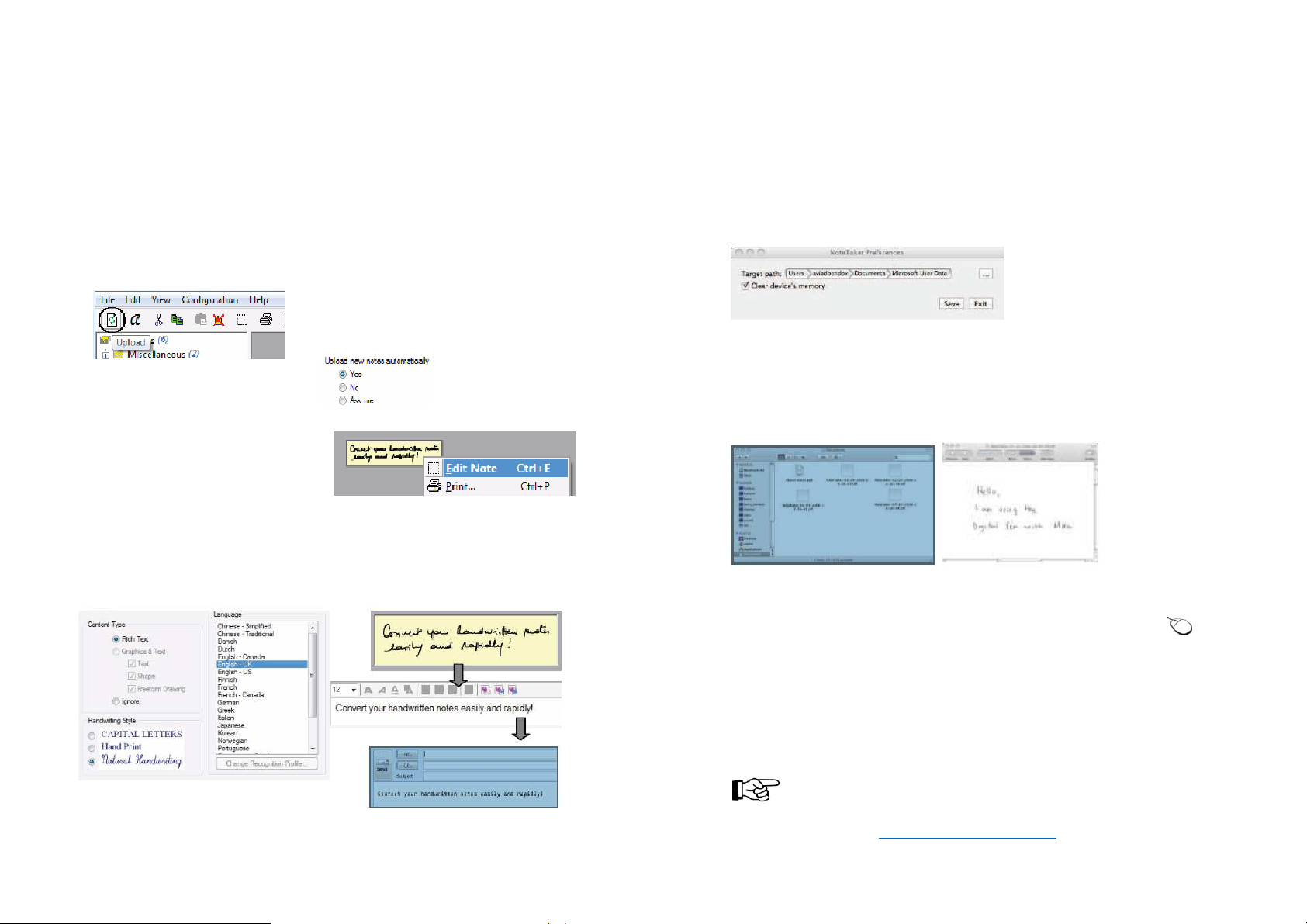
Instalace softwaru na PC s OS windows
1. Při instalaci aplikace Easy Note Taker vložte CD-ROM s IRISNotes™ do CD mechaniky počítače
a postupujte podle pokynů na obrazovce. Na konci instalace klikněte na tlačítko Finish a na ploše
se objeví ikona aplikace Easy Note Taker.
2. Pokud chcete nainstalovat aplikaci MyScript Notes Lite, prozkoumejte pomocí průzkumníka
ve Windows obsah CD-ROM IRISNotes™. Otevř ete složku Notes 2.2 Lite a pro spuštění
instalace klikněte na soubor setup.exe. Když je instalaci dokončena, klikněte na Finish
a vyjměte CD-ROM z mechaniky.
Přenos poznámek
- Připojte jednotku přijímače ke svému PC (pomocí USB kabelu) a otevřete aplikaci Easy Note
Taker.
- V liště nástrojů Note Manager klikněte na Upload a všechny poznámky se přenesou z přijímače
na PC. Poté si je můžete zobrazit na obrazovce.
Pro přenos dat si můžete vybrat různé preference.
V menu nastavení (Configuration) zvolte Preferences
a z možností, které se objeví, zvolte, jestli chcete nové
poznámky přenášet automaticky (ano, ne, zobrazit
dotaz)
Zpráva poznámek
- Přenesené poznámky jsou dostupné ve
složce Mobile Notes a pomocí Note Editor je
můžete dále upravovat, třídit, ukládat a
exportovat, resp. posílat e-mailem v
obrázkovém formátu JPEG.
Převod poznámek
- V liště nástrojů Note Manager klikněte na Convert to text a.
- V aplikaci MyScript Notes Lite si vyberte nastavení konverze. Převod se uskuteční okamžitě.
- Výsledný text můžete posílat dále do jiných aplikací nebo odeslat e-mailem.
Instalace softwaru na počítači s operačním systémem Mac.
1. Do CD mechaniky počítače vložte CD-ROM s IRISNotes™ a poté dvakrát klikněte na ikonu
CD-ROM na ploše.
2. Klikněte 2x na NoteTaker.pkg a poté postupujte podle pokynů na obrazovce.
Nastavení preferencí přenosu poznámek
Pokud používáte své digitální pero pro psaní textu, všechno co napíšete, se ukládá ve formátu
obrázků TIFF (Tagged Image File Format) do paměti Mobile NoteTaker a odsud se musí přenést
na pevný disk Mac počítače.
Dříve než tak učiníte, určete si pomocí nástroje NoteTaker Preference Tool nastavení přenosu:
- Klikněte na ikonu NoteTaker Preferences a otevře se okno NoteTaker Preferences:
- Klikněte na ikonu „procházet“ (…) a vyberte místo, kam v počítači se mají poznámky ukládat.
- Jestliže chcete, aby se po každém přenosu poznámky z paměti vymazaly, klikněte na Clear
device‘s memory.
- Poté klikněte na Save, aby se nastavení uložilo.
Přenos poznámek
Zapněte jednotku přijímače a připojte ji k poč ítači Mac. Poznámky se přenáší automaticky a ukládají
se ve formátu TIFF. Pro zobrazení poznámky klikněte dvakrát na požadovaný soubor TIFF.
Vezměte do úvahy, že poznámky nelze převádě t do editovatelného textu.
Používání pera v režimu myši (PC a Mac)
Digitální pero IRISNotes™ můžete používat také jako myš. Při přepnutí do režimu myši ( ):
PC
- Připojte přijímač k PC.
- Podržte pero těsně před přijímačem a poté
stiskněte jedenkrát přepínač zapnutí.
- Poklepejte perem na kousek papíru. Kurzor se nyní ovládá perem.
- Podržte pero nad papírem a můžete pohybovat kurzorem.
- Pro kliknutí na určitý objekt přeneste naň kurzor a poklepejte perem, čímž provedete kliknutí.
- Pro kliknutí pravým tlačítkem myši na objekt přeneste naň kurzor a poté perem klepněte
a hned pero podržte.
V operačním systému Windows Vista® a Windows 7 můžete také pomocí pera
IRISNotes™ v programu Microsoft Office 2007 a vyšších verzích přímo psát.
Platí to i pro aplikaci iWork® 08 a vyšší v Mac OS 10.5.
Pro podrobnější informace viz www.irislink.com/support/userguides.
Mac
- Připojte přijímač k Mac.
- IRISNotes™ se automaticky přepne
do režimu myši.

Podrobnější informace k IRISNotes™ najdete v:
- Návodu k Easy Note Taker: pod Windows v nabídce Start.
- Souboru nápovědy k MyScript Notes Lite: soubor je dostupný v nápovědě k programu (menu
Help).
Pokud se během používání digitálního pera IRISNotes™ setkáte s problémy, podívejte se na často
kladené otázky (FAQ) na webových stránkách www.irislink.com/support/faq, nebo kontaktujte
technickou pomoc na adrese www.irislink.com/support.
Bezpečnostní předpisy, údržba a čištění
Z bezpečnostních důvodů a z důvodů registrace (CE) neprovádějte žádné zásahy do digitálního pera.
Případné opravy svěřte odbornému servisu. Nevystavujte tento výrobek přílišné vlhkosti, nenamáčejte
jej do vody, nevystavujte jej vibracím, otřesů m a přímému slunečnímu záření. Tento výrobek a jeho
příslušenství nejsou žádné dětské hračky a nepatří do rukou malých dětí! Nenechávejte volně ležet
obalový materiál. Fólie z umělých hmot představují veliké nebezpečí pro děti, neboť by je mohly
spolknout.
Pokud si nebudete vědět rady, jak tento výrobek používat a v návodu
nenajdete potřebné informace, spojte se s naší technickou poradnou
nebo požádejte o radu kvalifikovaného odborníka.
Digitální pero nevyžaduje žádnou údržbu. K čištění pouzdra používejte pouze měkký, mírně
vodou navlhčený hadřík. Nepoužívejte žádné prostředky na drhnutí nebo chemická rozpouštědla
(ředidla barev a laků), neboť by tyto prostředky mohly poškodit povrch a pouzdro pera.
Manipulace s bateriemi a akumulátory
Nenechávejte baterie (akumulátory) volně ležet. Hrozí nebezpečí,
že by je mohly spolknout děti nebo domácí zvířata! V případě spolknutí baterií
vyhledejte okamžitě lékaře! Baterie (akumulátory) nepatří do rukou malých
dětí! Vyteklé nebo jinak poškozené baterie mohou způsobit poleptání pokožky.
V takovémto případě použijte vhodné ochranné rukavice!
Dejte pozor nato, že baterie nesmějí být zkratovány, odhazovány
do ohně nebo nabíjeny! V takovýchto případech hrozí nebezpečí exploze!
Nabíjet můžete pouze akumulátory.
Vybité baterie (již nepoužitelné akumulátory) jsou zvláštním odpadem
a nepatří do domovního odpadu a musí být s nimi zacházeno tak,
aby nedocházelo k poškození životního prostředí!
K těmto účelům (k jejich likvidaci) slouží speciální sběrné nádoby
v prodejnách s elektrospotřebiči nebo ve sběrných surovinách!
Šetřete životní prostředí!
Recyklace
Elektronické a elektrické produkty nesmějí být vhazovány do domovních odpadů.
Likviduje odpad na konci doby životnosti výrobku přiměřeně podle platných
zákonných ustanovení.
Šetřete životní prostředí! Přispějte k jeho ochraně !
